[Tuto] Avoir accès à des paramètres avancés sur W10M
Attention aux mauvaises manipulations. Le blog décline toute responsabilité en cas de problème avec votre téléphone.
Tuto proposé par Rwanito
Je voulais vous faire part de cette petite astuce qui vous le verrez pourrai vous servir à pas mal de chose, pour ceux qui aiment tant bidouiller ;).
C’est très rapide, vous avez juste besoin d’avoir deux périphériques connectés au même réseau soit : le téléphone et un PC et d’un navigateur internet. Suivez ces étapes : Aller dans paramètres > Mises à jour et sécurité > Pour les développeurs > Activer le mode développeur et cocher activer les trois cases à cocher.
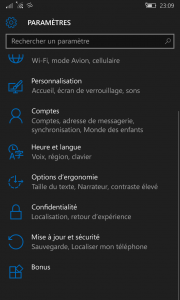
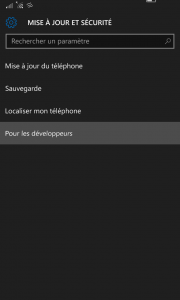
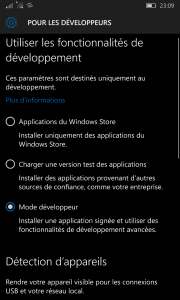
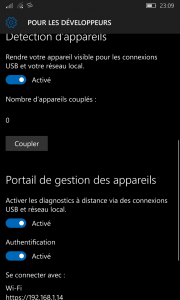
En bas, voici avez Wi-fi : https://192.168.1.xx, c’est une ip locale qui va vous permettre d’accéder à votre téléphone. Tout simple, recopiez ceci sur votre navigateur internet sans oublier le « s » de https://.
Si vous avez un message de ce type, ce n’est pas grave ! Ce message n’est qu’une information à propos du certificat SSL non valide qu’utilise le téléphone car ceci est payant à la base, mais pourtant la connexion est sécurisée, pas de panique ! Un peu de lecture ? 🙂
Faites continuer.
On vous demande un code ! Retournons sur notre téléphone, dans les paramètres de développeurs. Vous avez une case « coupler », cliquez dessus ! Hop, un code apparaît :), rentrez-le dans votre PC.
Vous arrivez sur une page blanche avec un menu a gauche.
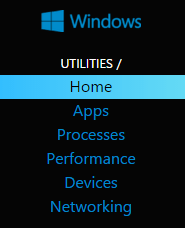 Home : Rien.
Home : Rien.
Apps : Gérez vos applications installées et installez des applications avec un fichier appx.
Processes : Permet de voir ce qui tourne, mais aucune action possible.
Performance : Un peu à la Windows, avec les graphiques de performances !
Devices : Un gestionnaire de périphériques à la windows !
Networking : Gérer votre wifi dedans !
Je dois dire que j’étais agréablement surpris quand je suis tombé dessus.
Aller, un petit bonus, vous vous souvenez de swiftsnapper ? Bon, ils travaillent durs mais ce n’est pas fonctionnel. Vous pouvez le télécharger via cette adresse en cliquant sur le fichier qui contient « arm ».
Allez dans « Apps », dans « App package » choisissez votre application. Et faites « Go » !
J’espère que ce tutoriel vous sera utile 😉 !




Merci rawitan pour cette astuc
Il ya des nouveau concernant la date de mise a jour officiel
C’est exactement l’interface Web proposé avec Windows 10 for IoT 😉
Oui ça existe depuis un bon moment. J’étais tombé là-dessus sur les sites anglophone (WMpower User si mes souvenirs sont bons). Et on n’est pas obligé de tout activer.
J’irai voir si on peux désinstaller comme ça les apps MS de base dont je ne me sers pas, genre Groove Music.
Bonne article
Salut, la…c’est mal partie dans le sens où les devs ont besoin de financer un gros morceau. Le casper API coûterait 2000€\mois…